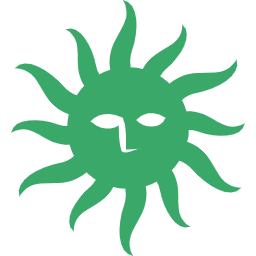
Windowsに標準で搭載されてるアプリの使い勝手がよくなってる。
ペイントもそのひとつ。
レイヤーを使った編集が可能なんだぞ。
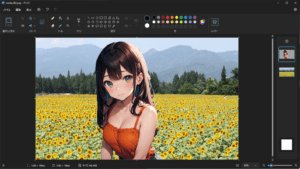
Windows 標準
画像編集
レイヤーって?
Windowsを古くから使ってるユーザーにとっては、ペイントなんてって感じのアプリだろうけど。
今はレイヤーも扱えるし、背景削除もできるし。
使い勝手はよくなってきてるんだよ。
「ペイント」でレイヤーが使える
Windowsを買うと、標準でインストールされてるアプリのひとつに、「ペイント」がある。
画像を編集するためのアプリって位置づけかな。
フォトよりも、細かい編集やら作成やらが可能。
画像や写真を表示するというより、生み出すとか、細かい編集をするとかってイメージ。
最近のフォトは細かいことができるからな。
住み分けはなんとも言えん。
ひとまず、画像ファイルを生み出すならペイント。

Windowsの初期からあるようなアプリなんだが。
機能的には、画像を処理できますよってくらいのもんだった。
細かい処理をしようとすると、ドット打ちしてかないと使い物にならなかったって印象。あるでしょ?
最近のペイントはすごいんだ。
ペイントでレイヤーを扱えるとか、背景透明化が可能とか、あんまり信じてもらえない。
リボンの右上にメニューが表示されてる。クリックすれば使える。
レイヤーってなんだ

透明フィルムだな。
アニメのセルとかみたいな。OHPの現行みたいな。(知ってる人はまあまあマニアック?w)
透け透けのところに何かを描く。
描いた部分は透けない。描いてない部分は透ける。
そゆ話。
合成結果の例は最終項にて。
重ねる順番が大事
透明フィルムだから、重ねる順番が大事。
レイヤーのウィンドウ(画面右側)に、重なりが表示されてる。
上から順に重なってるってこと。
レイヤー(透明フィルム)の追加は、上の方にあるプラスボタンで。
何か描いてあれば、その部分は、下に何を描いても上が勝つ。
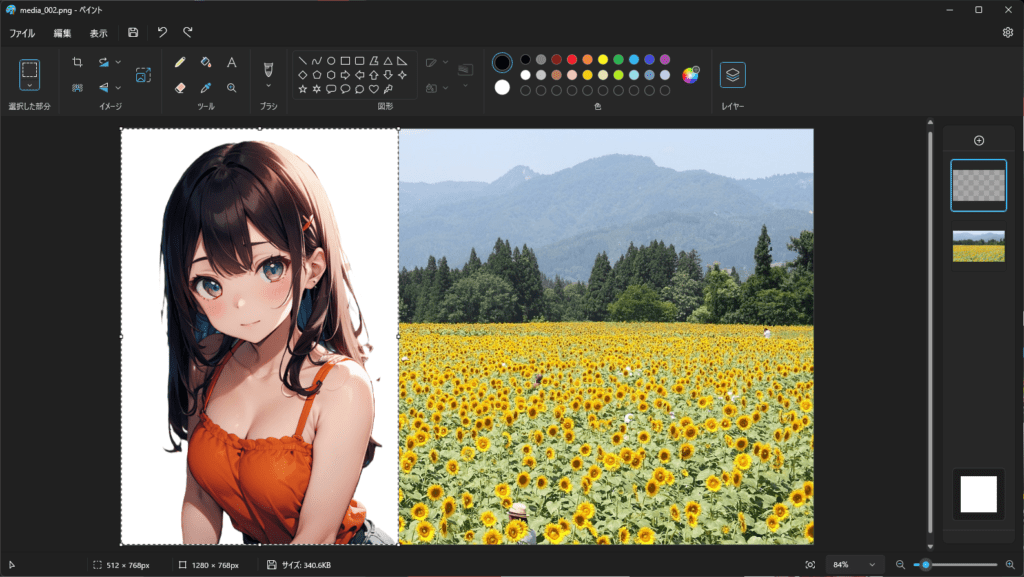
下に背景、上に前景ならきれいに重なる。
逆に下に前景、上に背景だと、背景しか見えないんじゃないかな。
順番の変更はドラッグアンドドロップで。
どこを編集してるか意識しておく
どのレイヤーを編集してるのか、右側の重なりで確認しておきましょう。
上が勝つから、下の方を編集して反映されないなぁとか言ってると、なんか無駄でしょ。。
枠が付いてるレイヤーを見て。
どう重なってるかは、頭の中での想像の世界ともリンクさせながら。
どこを隠したいとか、どこを透かせたいとか、どのレイヤーで変更するのか考えようね。
レイヤーの非表示も可能
レイヤーの選択部分で、マウスオーバーすると非表示ボタンが表示される。
目に車線が入ってるやつ。
非表示にしたレイヤーは、当然、画面表示されない。
いろんな使い方ができるから。
順番変更と非表示を活用したら、レイヤーは活用できるに違いない。
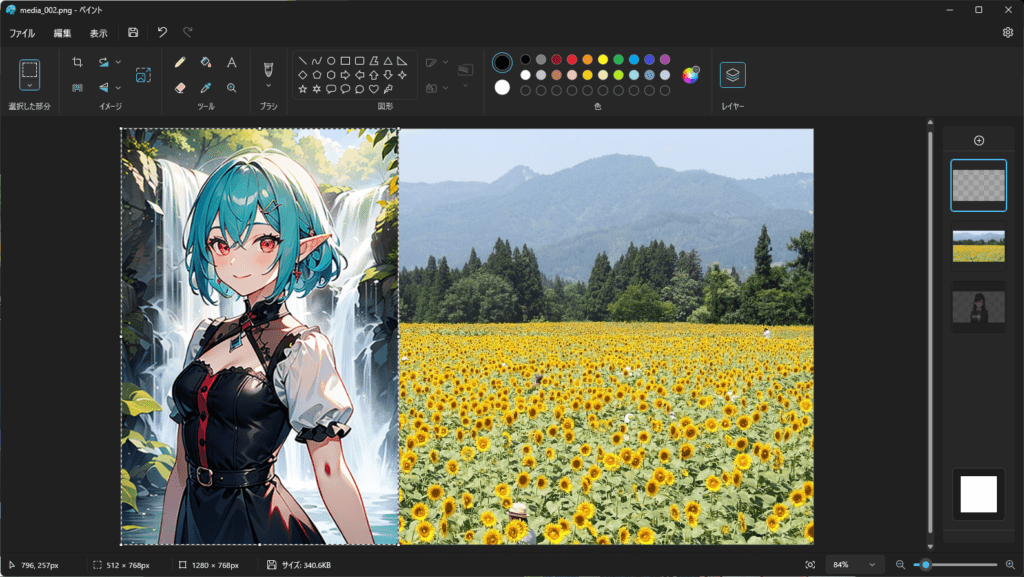
どのレイヤーを非表示にしてるかは、重なり確認で一目瞭然だから。
合成した画像の例
AIが自動生成した画像をいじくった。
結果、まあなんとか見れるか。
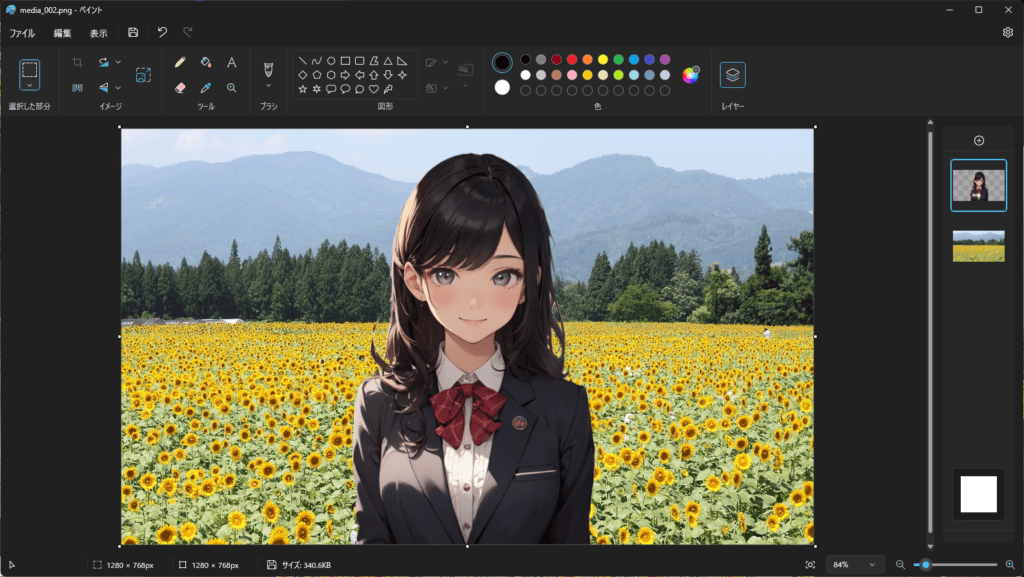

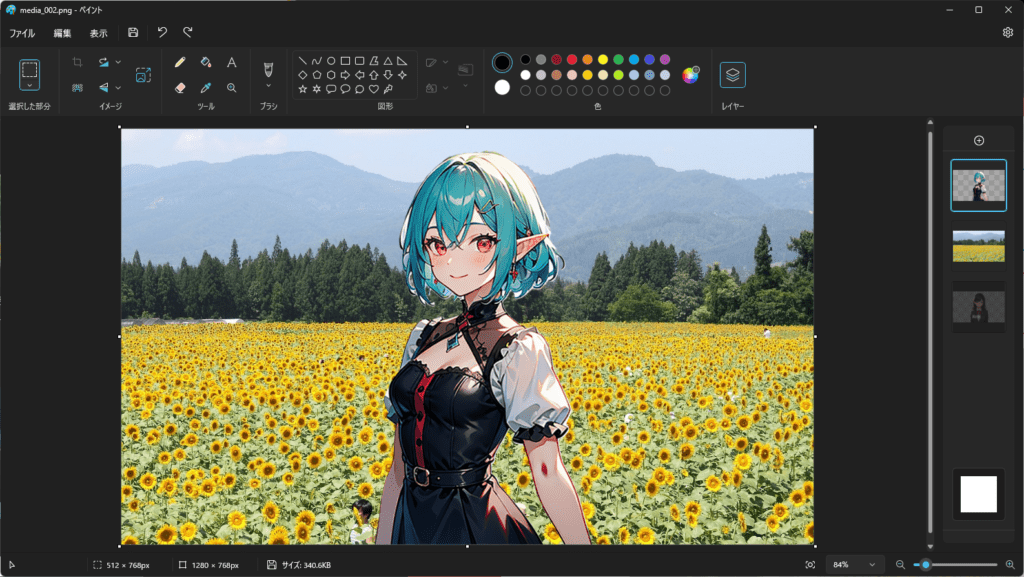
同じ背景に、最前面で画像を載せてる。
複数レイヤーがあっても、表示非表示を調整して、作業用のレイヤーを非表示とか可能。
使い方次第だな。
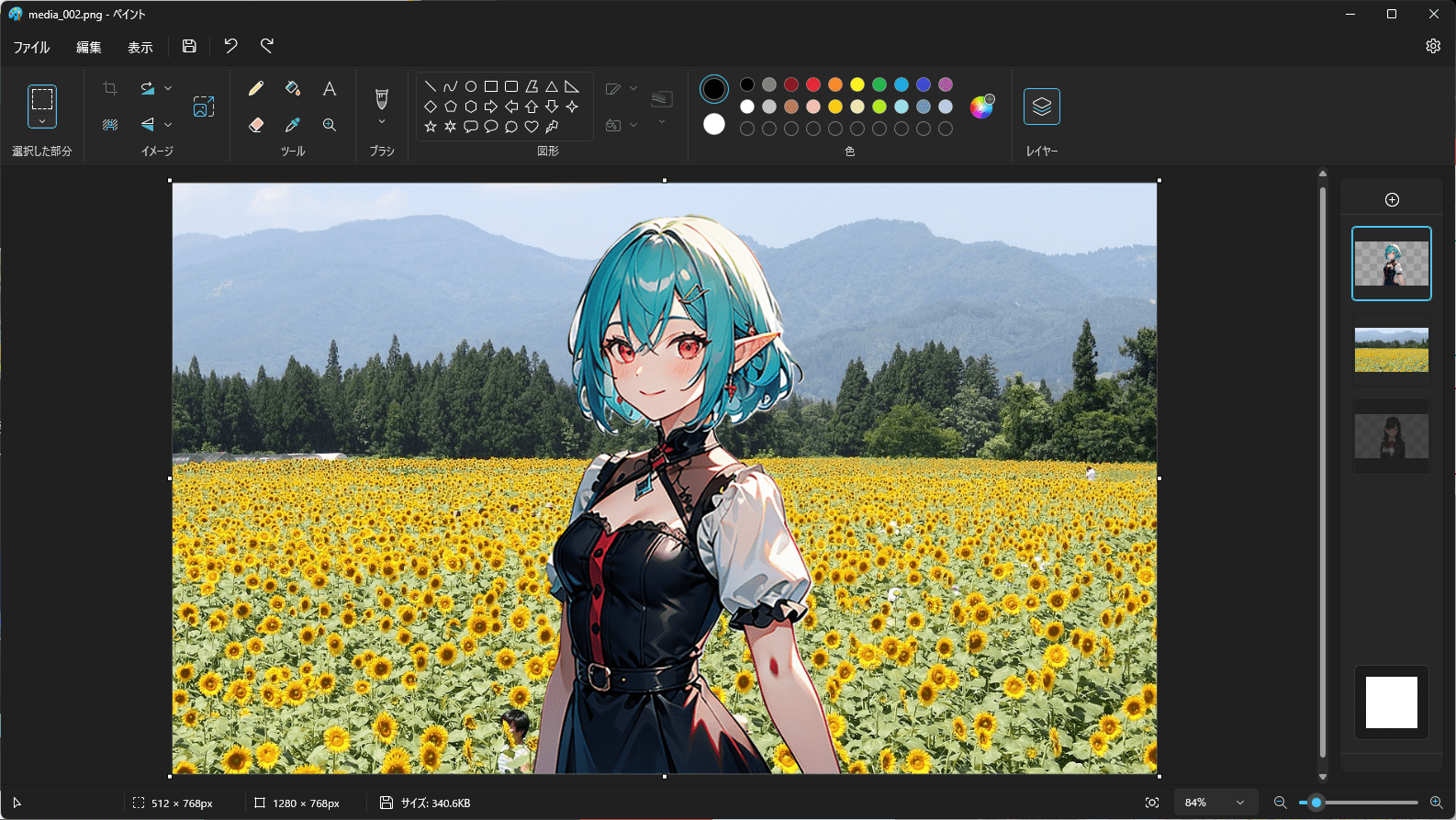
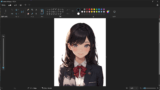


ご意見やご感想などお聞かせください! コメント機能です。